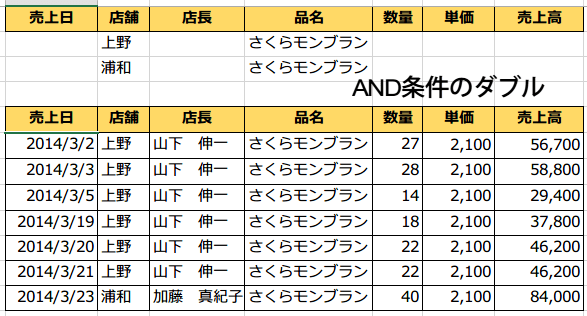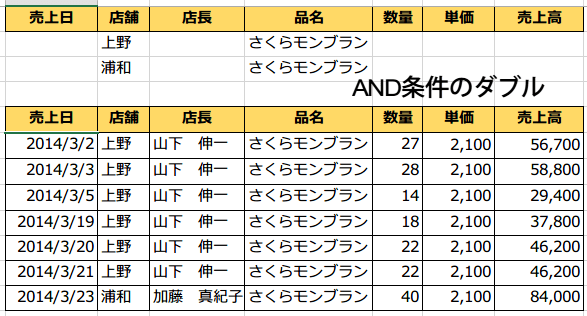複数の条件でデータを抽出する
Excel 2013 基本技 50回
1つの列から複数の条件をつけて抽出するAND条件
抽出結果を元データー内に表示する
抽出結果を元データー内に表示する場合、条件に合う行は表示され、条件に合わない行は折りたたまれて非表示になります。
抽出結果を元データー内に表示するには、フィルタオプションの設定ダイアログボックスの設定で、抽出先を選択範囲内にしておきます。
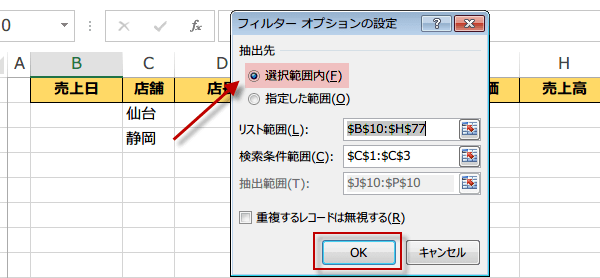
抽出結果を元データー内に表示するには、フィルタオプションの設定ダイアログボックスの設定で、抽出先を選択範囲内にしておきます。
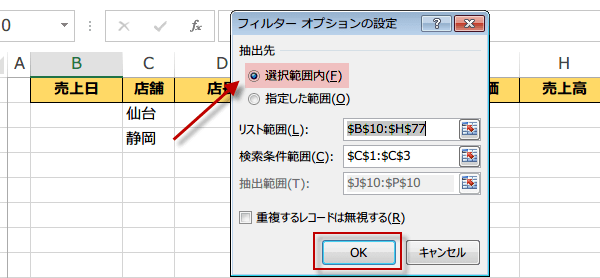
元データと同じ範囲の抽出を解除するには、
抽出を解除するには、[データ]タブの[並べ替えとフィルタ]グループにあるクリアボタンをクリックします。このクリアボタンを押すと、抽出条件を解除してデータを元の状態に戻せます。
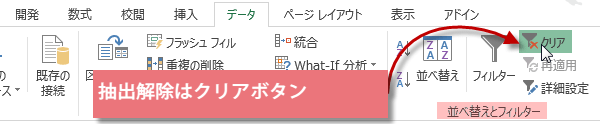
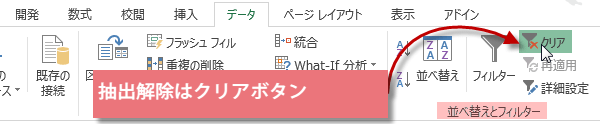
AND条件で抽出仙台店の宇治抹茶ロールを抽出
AND条件で抽出する場合は、複数の列の同じ行に条件を設定します。異なる行に入力するとOR条件になります。
仙台店の宇治抹茶ロールを抽出してみましょう。
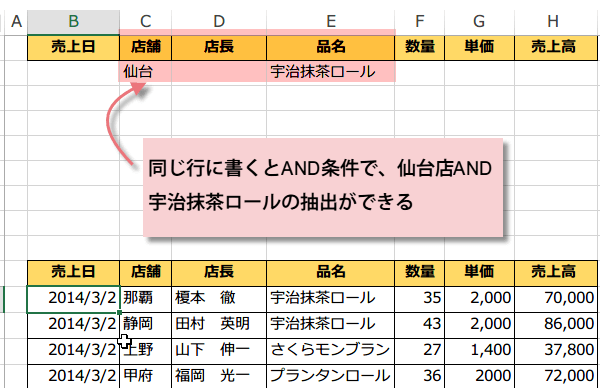
仙台店の宇治抹茶ロールを抽出してみましょう。
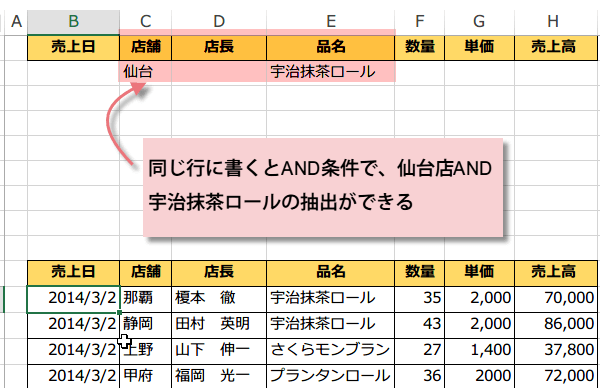
データ範囲のセルのどこかをアクティブにした状態で、データタブの並べ替えとフィルタ、詳細設定をクリックします。
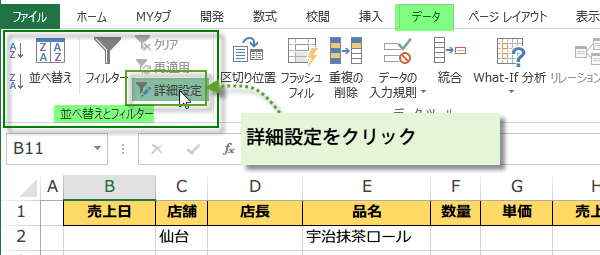
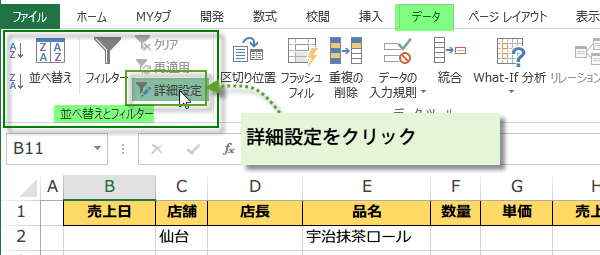
フィルタオプションの設定ダイアログボックスで検索条件範囲を指定します。
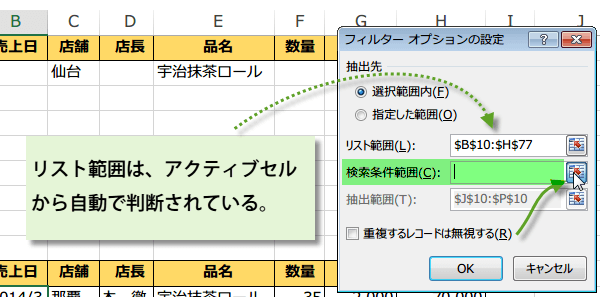
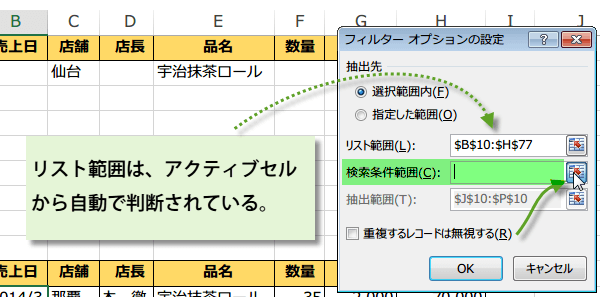
条件範囲を選択して、ダイアログ拡大ボタンをクリックします。


今回の抽出先は、選択範囲内にしています。OKをクリックします。
もしデータの量が多く重複データーも含まれる場合は、重複レコードは無視するにもチェックをいれておきます。
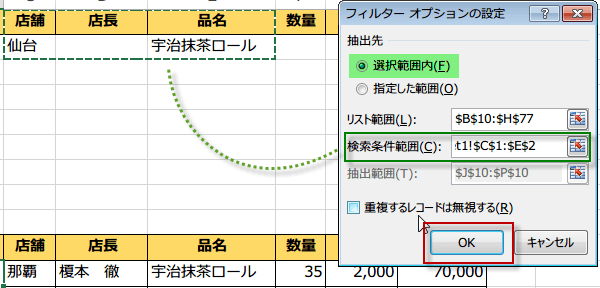
もしデータの量が多く重複データーも含まれる場合は、重複レコードは無視するにもチェックをいれておきます。
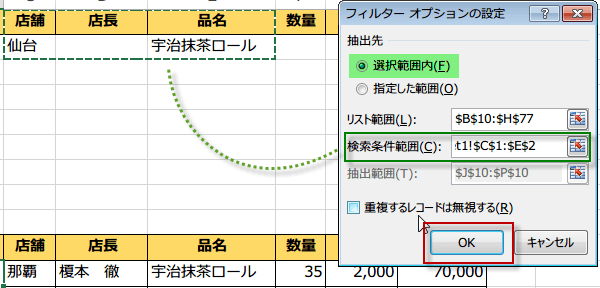
仙台店AND宇治抹茶ロールという条件でデータが抽出されました。
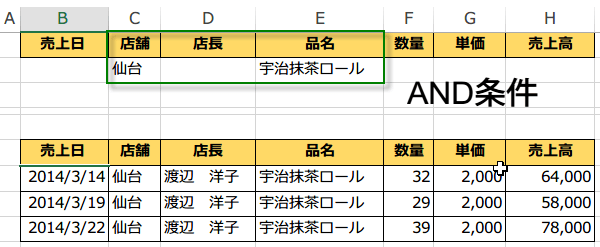
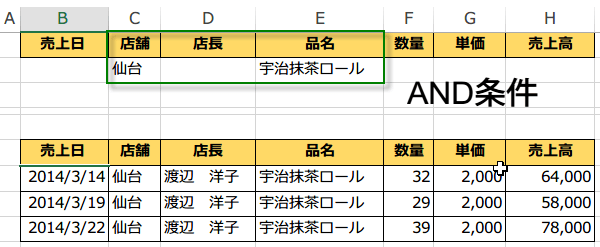
上野店と浦和店のさくらモンブランAND条件
上野店と浦和店のさくらモンブランでAND条件がダブルですが、条件は、次のように記入して、指定してやります。
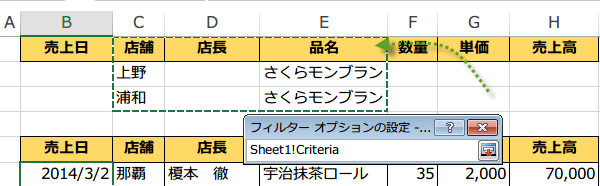
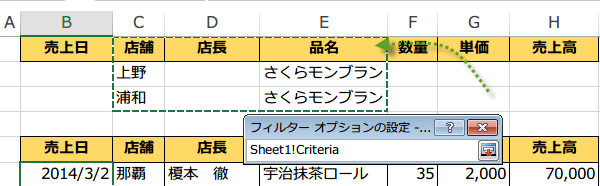
このように抽出されます。